联想笔记本如何重装系统?
估计你跟我一样找不到bios设置,开机按F12—显示boot device selection的(我是联想3000的),然后有3排文字加ENTER SETUP 用箭头移到第二排 ODD:Optiarc CDRWDVD CRX890S-(PS)类似的吧,按回车,就可以进入正常xp安装方法了重启电脑,当屏幕出现类似于“Press *** to enter setup”的字样时,你注意看“***”是什么,***就代表按什么键进入BIOS。
下面是详细的系统安装步骤:
步骤:首先设置光驱启动优先。
1)重启电脑,按Del键进入BIOS 笔记本,按F2进入BIOS(具体按哪个键请看屏幕提示,见最上面的文字提示)
2)使用方向键选中Advanced BIOS Features
3)回车进入BIOS设置页面
4)通过方向键选中First Boot Device或(1st Boot Device)
5)使用上下方向键选中CDROM
6)按ESC返回BIOS设置界面。
7)使用方向键选中Save &Exit Setup
8)按 ‘Y’键后回车,电脑自动重启
开始进入分区格式化安装
1) 重启电脑后,迅速把XP光盘插入光驱,如果这时已经错过下面第二步,就再次重启电脑
2)当屏幕出现Press any key to boot from CD时,立即按任意键。
3)屏幕出现欢迎安装程序界面,选择“现在安装”。回车
4)显示‘许可协议’按F8表示同意,开始加载信息,等加载完毕。
此时,就可以对硬盘进行分区了。我们就把光标调到C分区,按D键删除C分区,回车并按L键确认删除C分区,此时C分区变为“未使用”字样,然后把光标调到D分区,按同样的步骤删除D分区,同理,把所有的分区删除完毕,至此,整个磁盘表现为“未使用”状态。
下面开始创建新的分区:
我们把光标调到“未使用”处,按C键创建C分区,按提示输入分区数值,确认并创建分区即可。然后再把光标调到“未使用”处创建其它分区,直到把整个磁盘分完,最后一个分区以默认数值创建即可。
分区以MB为单位.1G=1024MB,C盘安装系统,C盘划分10-15G就可以了(个人意见),其它分区可以根据磁盘的大小来划分。分区完毕开始安装系统。
如果不想重新分区,就直接选择全新安装并选择C盘即可以了
5)选择全新安装
6)选择系统安装目录(一般都选C,原来的系统),然后用NTFS(快)格式化或FAT32(快)格式化这个分区,格式化完成后回车,开始进行安装。
7)开始复制文件,复制文件过程稍长,你可以休息一会。复制完毕成后自动重启电脑,
8)启动后,加载设备程序自动安装。
9)接下来的步骤按提示操作即可。等完成后重启,系统已经安装完成了
完成安装后,打开我的电脑,鼠标右键单击其他盘符,选择“格式化”弹出新窗口,点击“开始”按钮即可。把其他盘格式化完毕后。
接着该安装驱动程序了。
鼠标右键单击我的电脑/属性/硬件/设备管理器,里面有多少个黄色问号的选项,就需要安装几个驱动。
方法;首先把驱动光盘放入光驱
1)右键‘我的电脑’并选择‘属性’
2)选择‘硬件’---单击‘设备管理器’
3)鼠标右键单击带黄色问号的项
4)选择“更新安装驱动程序”
5)选择“是,仅这一次”,并单击“下一步”选择“自动搜索安装”后点击“下一步”
6)开始自动搜索安装相应驱动程序,完成后关闭,再安装其它有黄色问号的设备。把所有的带黄色问号的设备安装完后系统就安装成功了。
如果没有驱动光盘,可以使用备份驱动安装:
1)鼠标右键单击‘我的电脑’并选择‘属性’
2)选择‘硬件’---单击‘设备管理器’
3)双击带黄色问号的(显卡)
4)重新安装驱动程序
5)选择‘是,仅这一次,’然后单击‘下一步’
6)选择‘从列表或指定的位置安装(高级)’并点击下一步
7)选择‘在搜索中包括这个位置’,单击‘浏览’/
8)按路径找到备份的相应驱动,点击确定,单击‘下一步’/
9)开始安装,完成,关闭
最后安装常用软件即可。也可以在启动的时候直接按F12 选择光驱启动,直接把XP 的启动盘放入光驱中,按提示进行安装,这样不用老改BIOS。
1、准备好系统盘和驱动盘。如何不是原装盘,必须先看一遍原电脑设备管理器中的显卡、声卡、网卡、光驱等设备的型号和驱动程序,去网上下载来,放在其他盘,这很重要,否则,你的显示器、声音等将无法正常工作!
2、将要装系统的C盘中你认为有用的数据保存到其它分区盘中。
二、设置光驱启动,以下是三种不同BIOS的具体设置方法:(笔记本一般只要按F12或者F8键就可以实现光驱启动了。)
1.Award BIOS 4.51PG设置
重启,按DEL进入Award Bion 4.51PG界面,用功能键区方向键选第二行“BIOS FEATURES SETUP”(BIOS功能设定),回车进入BIOS FEATURES SETUP界面,找到“BOOT SEQUENCE”,用pgup或pgdn把它右边显示的A,C,换成CD-ROM(光驱启动),C,A,按ESC,按F10,按Y,回车,保存退出。
2.Award BIOS 6.0设置
重启,按Del进BIOS,找到Advanced Bios Features(高级BIOS参数设置)按回车进Advanced Bios Features(高级BIOS参数设置)界面。
找到First Boot Device ,用PgUp或PgDn翻页将HDD-O改为CDROM(光驱启动),按ESC,按F10,按Y,回车,保存退出。
3.AMI BIOS 8.0设置
启动电脑,按Del进入AMI BIOS设置程序主界面,在上方菜单中找到“Boot”选中,回车,在打开的界面中用方向键↑↓选中“ Boot Device Priority”,回车,进到“1st Boot Device”界面,回车,进options界面,用方向键↑↓选中“CD/DVD:3S-PH……”(光驱启动),回车,按Esc,按F10,再按Y,回车,保存退出。
将安装光盘放入光驱重启,当界面底部出现“CD…press any key...”字时及时按任意键,即将安装光盘打开,否则又进入硬盘启动了。
三、预前安装
1、将XP安装光盘插入光驱,重启,在看到屏幕底部出现“CD…press any key...”字样的时候,及时按任意键,否则计算机跳过光启又从硬盘启动了。XP系统盘光启之后便是开始安装程序、复制文件、加载硬件驱动进到安装向导中文界面。
2、扫描后进欢迎安装程序,选安装--回车;
3、检查启动环境--回车;
4、协议,同意,按F8;
5、指定安装到那个分区,C--回车;
6、指定使用文件系统,用NTFS格式化磁盘分区--回车;
7、进安装程序格式化,创建复制列表,将文件复制到WIN安装文件夹;
8、开始初始化XP相关文件和配置,保存初始化参数,重启。 重启后,看到屏幕底部出现“CD…press any key...”字样的时候,这次不要按任何键盘,让它自动跳过。
重启后进入安装界面,你只要按照电脑的提示一步一步下来就可以了。一般的步骤如下:
1、区域和语言选项—下一步;
2、姓名、公司名称—下一步;
3、产品密钥—下一步(现在的盗版系统都已经破解,一般没有这一步);
4、计算机名、管理员密码,下一步;
5、日期和时间设置—下一步;
6、安装蛋白质络,选典型 –下一步;
7、工作组和计算机域—下正点;
8、复制文件,安装开始菜童,注册组件,保存设置,删除安装的临时文件,重启。 重启后,依然可以看到屏幕底部出现“CD…press any key...”字样,这次也不要按任何键盘,让它自动跳过。
五、完成安装
1、自动调整分辨率;
2、启用自动更新—下一步;
3、谁使用这台计算机—重启。
六、设置计算机
1、重启后即进入XP桌面,这时的桌面只有回收站快捷图标和任务栏,在桌面上单击鼠标右键,选择“属性”--“桌面”--“自定义桌面”--勾选“我的电脑”、“网上邻居”等--“确定”,返回桌面。
2、试运行一下是否正常,如无声或显示不正常,右键单击“我的电脑”,选择“属性”--“硬件--“设备管理器”—前面出现黄色问号或叹号的选项代表未识别、未安装驱动程序的硬件,右击选择“重新安装驱动程序”,放入相应当驱动光盘(买电脑的时候附带的光盘,一般有两张,一张是主板驱动,网卡、声卡之类的驱动都在这里面,另一张是显卡驱动。),选择“自动安装”,系统会自动识别对应当驱动程序并安装完成。
用以上方法直到前面的“问号”全部消失为止。需要装的驱动一般有显卡、声卡、网卡、猫等驱动。
至此,安装全部完成。不是有一键恢复吗???
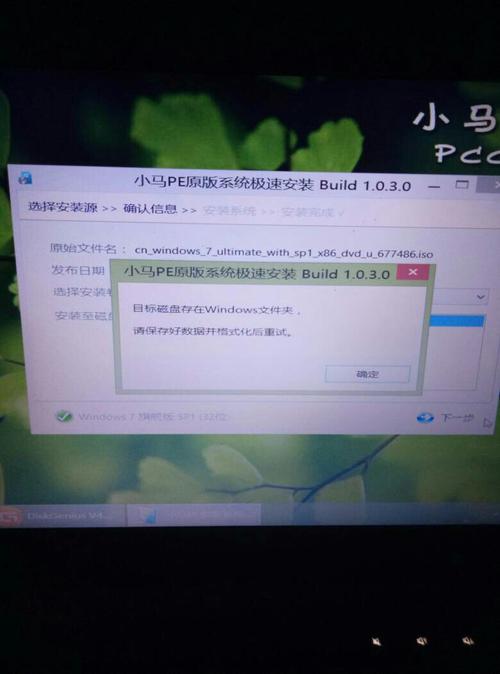
联想电脑怎么重装系统?
"一、设置光驱启动
1、找一张带启动功能的WINDOWS XP安装光盘放入光驱中 。
2、重新启动计算机,并在开机自检时按F2键进入CMOS设置。
3、选择Advanced CMOS Setup(高级COMS设置)项,按Enter键进入。
4、移动↑、↓移动到Boot Device Priority(启动设备顺序设置),并按Enter键进入。
5、移动↑、↓移动到1ST(即第1启动设备,2nd、3rd、4th表示第2、第3、第4启动设备)并按Enter键进入 。
6、移动↑、↓移动到CD/DVD,并Enter键设置成功。
说明:此项进入后主要有4个选择项,分别表示:
Disable:禁止 ,IDE-0:从硬盘启动 ,Floopy:1.44MB 3 1/2:从3.25英寸1.44MB软盘启动 ,CD/DVD:从普通光驱或者DVD光驱启动 。
7、按F10键并按“Y”字母保存设置, 保存后电脑会重新启动。
提示:不同的主板有不同的设置,但大部分是如此。对于一些与此设置不同的主板,请参考主板说明书。
二、安装XP的步骤
现在,以安装Windows XP原版操作系统为例说明安装步骤。
电脑重新启动自检完成后,会在屏幕的最底下或最上面出现:BOOT FROM CD字样,表示电脑将从光驱启动。后面则会出现“Press qny key to boot from CD”(意思是按任意键将从光驱启动)的提示,时间点从1-5点依次增加,表示等待5秒钟,如果在这5秒钟之内按下任意一键,则从光盘启动进入XP的安装,如果超过5秒钟,则从硬盘启动进入原来已安装好的系统。
重要说明:
★安装XP总共有3次的重新启动过程:
1、第一次即设置光盘启动;
2、第二次是安装程序从光盘上复制了系统安装文件;
3、第三次则是所有必须的系统文件和应用程序已复制到电脑上,安装基本完成,保存好设置后的重新启动。
★如果在第一次重新启动后将光盘启动设置回硬盘启动或其它设备启动的话,就不再出现BOOT FROM CD字样,如果没有,则还会出现,请在最后2次的重新启动时不要在5秒内按任意键,否则又进行重复重制文件的过程。切记!
XP系统盘光启之后便是蓝色背景的安装界面,这时系统会自动分析计算机信息,不需要任何操作,直到显示器屏幕变黑一下,随后出现蓝色背景的中文界面。
这时首先出现的是XP系统的协议,按F8键(代表同意此协议),之后可以见到硬盘所有分区的信息列表,并且有中文的操作说明。选择C盘,按D键删除分区(之前记得先将C盘的有用文件做好备份),C盘的位置变成“未分区”,再在原C盘位置(即“未分区”位置)按C键创建分区(说明:如果以前的系统被病毒破坏了,并无法修复,建议把所有的硬盘全部删除,再重新分区,然后在安装完成后再格式化,这样可以彻底清除残留在硬盘中的病毒)。之后原C盘位置变成了“新的未使用”字样,按回车键继续。
接下来有可能出现格式化分区选项页面,推荐选择“用FAT32格式化分区(快)”。按回车键继续。
系统开始格式化C盘,速度很快。格式化之后是分析硬盘和以前的WINDOWS操作系统,速度同样很快,随后是复制文件,大约需要8到13分钟不等(根据机器的配置决定)。
复制文件完成(100%)后,系统会自动重新启动,这时当再次见到Press qny key to boot from CD的时候,不需要按任何键,让系统从硬盘启动,因为安装文件的一部分已经复制到硬盘里了(注:此时光盘不可以取出)。
出现蓝色背景的彩色XP安装界面,左侧有安装进度条和剩余时间显示,起始值为39分钟,也是根据机器的配置决定,现在配置较高的电脑的安装时间大约是15到20分钟。
此时直到安装结束,计算机自动重启之前,除了输入序列号和计算机信息(随意填写),以及敲2到3次回车之外,不需要做任何其它操作。系统会自动完成安装。
三、安装驱动程序
1、重启之后,将光盘取出,让计算机从硬盘启动,进入XP的设置窗口。
2、依次按“下一步”,“跳过”,选择“不注册”,“完成”。
3、进入XP系统桌面。
4、在桌面上单击鼠标右键,选择“属性”,选择“显示”选项卡,点击“自定义桌面”项,勾选“我的电脑”,选择“确定”退出。
5、返回桌面,右键单击“我的电脑”,选择“属性”,选择“硬件”选项卡,选择“设备管理器”,里面是计算机所有硬件的管理窗口,此中所有前面出现黄色问号+叹号的选项代表未安装驱动程序的硬件,双击打开其属性,选择“重新安装驱动程序”,放入相应当驱动光盘,选择“自动安装”,系统会自动识别对应当驱动程序并安装完成。(AUDIO为声卡,VGA为显卡,SM为主板,需要首先安装主板驱动,如没有SM项则代表不用安装)。安装好所有驱动之后重新启动计算机。 如果是预装系统的话那就只能安装随机附赠的光盘里面的系统
联想电脑有一键恢复呀跟普通机一样啊, 光驱启动,放系统盘 一步步来就OK了一、准备安装
1、准备好系统盘和驱动盘。
2、将要装系统的C盘中你认为有用的数据保存到其它分区盘中。
3、将驱动程序备分到D盘备用。
4、对磁盘进行扫描--我的电脑—右击要装系统的磁盘驱动器(C)—属性—工具--开始检查—开始—检查后确定退出。
二、光驱启动
1、Award Bion 4.51PG设置
重启,按DEL进入BIOS Award 4.51PG界面,用功能键区方向键选第二行“BIOS Features Setup”(BIOS特性设置),回车进入BIOS Features Setup界面,找到第七行“Boot Sequence”,用PgUp或PgDn翻页将它右边显示的A,C,换成CDROM,C,A。 按ESC,按F10,再打Y,回车,保存退出。
Award BIOS 6.0设置
重启,按Del进入BIOS 6.0设置界面,找到Advanced Bios Features(高级BIOS参数设置)按回车进Advanced Bios Features界面,用键盘方向键盘选定First Boot Device ,用PgUp或PgDn翻页将它右边的HDD-O改为CDROM(光驱启动),按ESC,按F10,再打Y,回车,保存退出。
2、将XP安装光盘插入光驱,重启,在看到屏幕底部出现CD……字样的时候,及时按任意键,否则计算机跳过光启又从硬盘启动了。XP系统盘光启之后便是开始安装程序、复制文件、加载硬件驱动进到安装向导中文界面。
三、预前安装
1、扫描后进欢迎安装程序,选安装--回车;
2、检查启动环境--回车;
3、协议,同意,按F8;
4、指定安装到那个分区,C--回车;
5、指定使用文件系统,用XXX格式化磁盘分区--回车;
6、进安装程序格式化,创建复制列表,将文件复制到WIN安装文件夹;
7、开始初始化XP相关文件和配置,保存初始化参数,重启。
四、安装向导
1、区域和语言选项—下一步;
2、姓名、公司名称—下一步;
3、产品密钥—下一步;
4、计算机名、管理员密码,下一步;
5、日期和时间设置—下一步;
6、安装蛋白质络,选典型 –下一步;
7、工作组和计算机域—下一步;
8、复制文件,安装开始菜单,注册组件,保存设置,删除安装的临时文件,重启。
五、完成安装(这步可以跳过,等以后安装)
1、自动调整分辨率;
2、启用自动更新—下一步;
3、连接到IT—下一步;
4、激活WIN—下一步;
5、谁使用这台计算机—重启。
六、设置计算机
1、重启后即进入XP桌面,这时的桌面只有回收站快捷图标和任务栏,在桌面上单击鼠标右键,选择“属性”--“桌面”--“自定义桌面”--勾选“我的电脑”、“网上邻居”等--“确定”,返回桌面。
2、试运行一下是否正常,如无声或显示不正常,右键单击“我的电脑”,选择“属性”--“硬件--“设备管理器”—前面出现黄色问号或叹号的选项代表未识别、未安装驱动程序的硬件,右击选择“重新安装驱动程序”,放入相应当驱动光盘,选择“自动安装”,系统会自动识别对应当驱动程序并安装完成。
用以上方法直到前面的“问号”全部消失为止。需要装的驱动一般有显卡、声卡、网卡、猫等驱动。
如果系统盘是GHOST版的话,读到光盘以后有一个菜单给你选,你选重装系统到C盘,后面的它会自动完成。
重新安装系统步骤
1 制作启动盘。(winme的启动盘不好用的,因为winme不支持纯dos,所以启动盘最好在win98中制作,不过winme的启动盘也是可以使用的)打开我的电脑\控制面板\添加删除程序 中
选择启动盘项中的创建启动盘,之后启动盘的制作就算大功告成了~~
2 重新启动计算机,在开机自检的时候按住del进入bios设置,把启动顺序调整为从软驱启动
为首,光盘为二,硬盘为三(boot first--Floppy ..second--CD-Rom ..third--IDE-0)之
后按esc,在按F10保存bios设置。
3 在重起的时候,赶紧放入刚刚制作好的启动盘,系统会自动执行它,经过一大串自检,直
到出现提示符A:\
这时不要乱动,看看你的光驱盘符是多少,通常情况下,由你的硬盘分区而定,如你的硬盘
分区为C,D,E,那么你的光驱就应该在G:,也许你会觉得奇怪,明明在系统中是F:呀,这是因
为win98启动盘会在dos中虚拟出一个软驱,这个虚拟软驱不是没有用,如果你在A:下键入format命令,有时候会出现错误,无法执行format命令,因为format命令没有在A:下,而是在
F:下,即在虚拟软驱中,这时你就要在A:\下键入F:回车,此时提示符变为F:\,输入format
*:(*为盘符)实战中为F:\format c:回车。之后提示是否真的要format C:吗?(y/n)选择
回车,等待百分比到100,即告格式化成功
4 安装操作系统。放入win98se/winme/win2000键入setup命令,如果告诉是错误的命令,那
就回到A:\试试,方法刚才已经说过,在A:\键入setup回车,如果仍告诉为错误的命令。那就
说明一个问题此安装盘的系统安装目录是在某个子文件加中,根据自己的分区情况,如果分
了C,D,E那光驱在dos中就为G:\。进入G:\后键入dir命令,看看你需要的操作系统在那个文件
夹中,在dos中进入某个文件夹的命令是cd *回车(*为文件夹名称)dos是不支持中文的,所
以如果该文件夹是中文名称,那在dos中即为乱码。不过我们的操作系统盘中,即便是盗版的
,也不会出现安装系统的文件夹用中文命名的情况。如果进错的文件夹,键入cd..回车即可
退出当前文件夹。找到你的目标文件夹后,键入dir,看看是否真的进入到你所需要的文件夹
中,键入setup即可。
P.S 如果只是为了单纯的使用启动盘中的format fdisk,不必一定要创建启动盘,仅对软盘
进行格式化即可,只需要在格式化时选中复制系统文件项即可(此法在winme,winxp中无效,
只适用于win98,win95)
在dos中的光驱推算法,进入dos中出现盘符A:\后,在屏幕中上方,会写出光驱的盘符,还有
一法,根据自己的分区,即分2个区C,D在D后是虚拟软驱,光驱落在F:上,分3个区C,D,E在E
后是虚拟软驱,光驱为G:如果分了5个区C,D,E,F,G在G后是虚拟软驱H:光驱则落到I:上。依次
类推,光驱总是远硬盘分区的最后一个盘符一个字母。
分区大法
1 放入启动盘,重新启动电脑,在A:\下键入fdisk命令
2 此时会提示选y还是选n,默认会在y上(不用去管它是做什么的)选y回车即可
3 这时到了分区主界面,分1-4项。1为建立分区,2为设置活动分区 3为删除分区 4为察看分
4 我们先选择4察看分区,由于没有图,所以分区这块就不是那么好教了。按esc退出。
5 按3回车进入删除分区界面,1为删除基本dos分区,2为删除扩展dos分区,3为删除逻辑dos分区,删除分区要按3-2-1的顺序删除,即先删除逻辑dos分区,再删除扩展dos分区,最后
删除基本dos分区。不然会出现错误。之后按esc,键入4回车,察看分区情况,这时会告诉你
还没有分区就算删除完毕了。这时的硬盘就像新的一样,什么都没有了。按esc退出。
6 建立分区,你自己这之前要想好分几个区,下面以分3个区为例,按1回车,进入建立分区
界面,分1-3项,1为建立基本dos分区,2为建立扩展dos分区,3为建立逻辑dos分区,建立分
区要按1-2-3的顺序建立,即先建立基本dos分区,在建立扩展dos分区,最后建立逻辑dos分
区。建立分区时候要注意,建立基本dos分区的时候,走完百分比会出现一个提示,这个提示
意思是问你是否要把整个硬盘分为一个区,即基本dos分区。它默认在y上,你要给它改成n后
回车。如果你选了y,你的硬盘就被分为1个区了,只有1个C:,呵呵,到时候你会很别扭的。
之后输入百分比,(输入百分比一定要记着输入%号,比如你想让C:占10%,不输%就变成C:占
10MB了,呵呵我可是犯过类似错误的)确定基本dos分区的大小即C:的大小。之后它会自动读
取剩下的磁盘空间,这即是你的扩展dos分区,读完百分比后选择100%,这里一定要选100%,
因为这里是在选择扩展dos分区的大小,扩展dos分区的大小为所有逻辑dos分区的总和,如果
这里没有选择100%,那么你的硬盘就会出现一块没有分区的空间,如果你选择了50%,也就是
你的扩展dos分区只有非基本dos分区50%的大小,而一块硬盘只能有一个扩展dos分区,剩下
这块空间由于没有分区是不能被格式化的,也就是说不能使用。所以这个地方一定要特别注
意!之后分完扩展dos分区就会自动提示你还没有逻辑dos分区,在分逻辑dos分区的时候要注
意,在逻辑dos分区中,是以扩展dos分区的大小为100%,我刚才说过,扩展dos分区的大小为
所有逻辑dos分区的总和,也就是说,你所分的D:,E:如果各为50%,那么它所谓的50%,是扩
展dos分区大小的50%,而不是整个硬盘大小的50%。所有分区分完后,按esc退出。
7 回到分区主界面,按4回车察看分区,如果没有问题,退出到分区主界面选2设置活动分区
,只有基本dos分区可以作为活动分区,因此这里只有选1,按esc退出
8 现在分区算是大功告成了,按esc退出,系统提示你需要重新启动,再次按esc完全退出到
最快的方法就是在网上找一个GHOST版的系统下载回来装是又快又方便的!所有品牌的电脑重装系统都一样 需要一块系统资源光盘
光盘可以自己去买 也可以找专业的电脑维修人员来帮你重装
详细的步骤还需要你在掌握重装系统的方法后才能知道联想的电脑机起动的时候按住功能键NOVO,或者是F10进入系统还原界面,然后可以还原到购买机器是的备份状态开机时进入联想系统拯救~然后恢复出厂~就可以了
郑重声明:为了让新农科技信息更丰富,我们修改了原文排版和分段,如有冒犯你的利益,请第一时间联系我们修改或删除,感谢!






